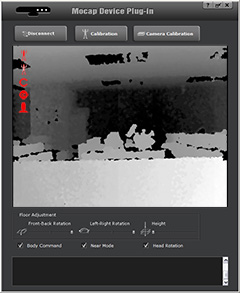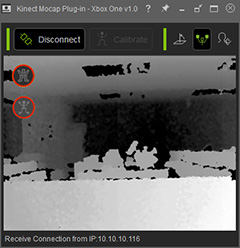El flujo de trabajo básico de la cámara de profundidad Kinect a iClone
iClone ofrece la solución de captura de movimiento más asequible e intuitiva de la industria. Ahora puede usar su cuerpo para controlar actores virtuales, en tiempo real, con optimizaciones de suavizado de movimiento. Acelera tus animaciones y crea movimientos de aspecto realista rápidamente, controlando literalmente a los actores con tus propios movimientos corporales.
Diagrama de flujo para la captura de datos de movimiento
| ||||||||
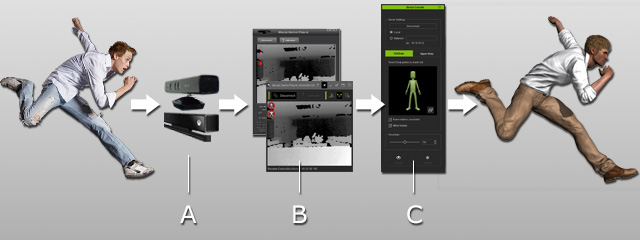 | ||||||||
|
Siga los dos pasos principales para conectar su sensor de Microsoft Kinect a iClone .
A. Obtenga la cámara de profundidad lista
- Inicie el complemento del dispositivo Mocap . Para obtener más información sobre cómo instalar el complemento del dispositivo Mocap , consulte la sección Instalación del dispositivo Mocap (Kinect para Xbox 360) y el complemento correspondiente e instalación del dispositivo Mocap (Kinect para Xbox One) y las secciones correspondientes del complemento .

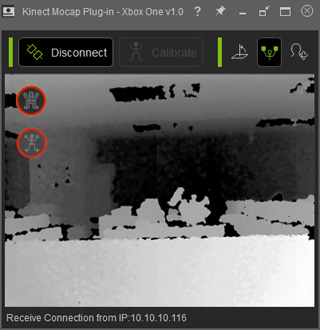 Plug-in del dispositivo Mocap - Xbox 360
Plug-in del dispositivo Mocap - Xbox 360
para Kinect para Xbox 360Plug-in del dispositivo Mocap - Xbox One
para Kinect para Xbox One - Haga clic en Conectar
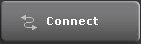 o
o 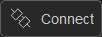 botones para comenzar a recibir datos de la cámara de profundidad.
botones para comenzar a recibir datos de la cámara de profundidad. - Frente a la cámara de profundidad. Realiza una "H" pose. Para obtener más información sobre el uso del complemento, consulte el Complemento del dispositivo Mocap - Xbox 360 y el complemento del dispositivo Mocap - Secciones de Xbox One .

 Pose B básicaPosición H recomendada: esto garantiza los mejores resultados de rodilla durante la captura de datos de movimiento.Nota:Los beneficios de H plantean:
Pose B básicaPosición H recomendada: esto garantiza los mejores resultados de rodilla durante la captura de datos de movimiento.Nota:Los beneficios de H plantean:- Los plug-ins Device Mocap pueden determinar la mejor posición de las articulaciones del cuerpo para una mejor captura de movimiento.
- El infrarrojo de la cámara no debe ser bloqueado por ninguna parte del cuerpo o extremidades.
- Mantenga la postura y espere hasta que el complemento termine la cuenta atrás. Ahora sus movimientos pueden convertirse en datos de movimiento y enviarse al complemento.
B. Recibir datos de los plug-ins de Mocap del dispositivo
- Aplicar y seleccionar un personaje en iClone . Se recomienda encarecidamente que desactive la función de contacto con el pie del personaje para recibir las mejores propuestas de los complementos del dispositivo Mocap .

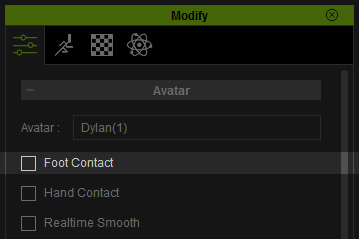
- Vaya a Animación >> Movimiento y haga clic en el dispositivo Mocap
 botón en el panel Modificar .
botón en el panel Modificar . 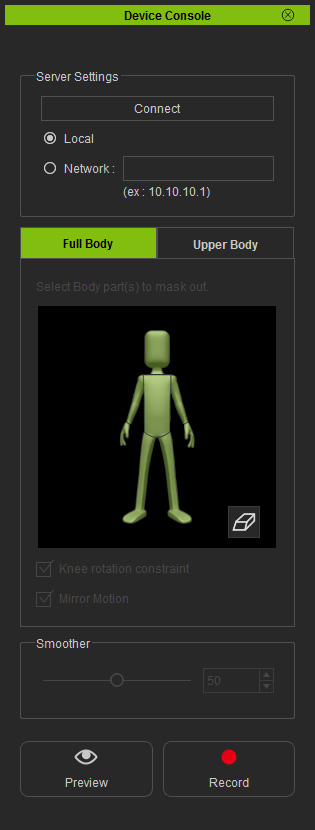
- Haga clic en Conectar
 para que iClone se conecte al plug-in y comience a recibir datos de movimiento del mismo.
para que iClone se conecte al plug-in y comience a recibir datos de movimiento del mismo. 
- Dependiendo de la ubicación instalada de su sensor Kinect de Microsoft , puede:
- Local : si el sensor de Microsoft Kinect está instalado en su máquina local, elija este botón de radio.
- Red : si el sensor de Microsoft Kinect está instalado en otra computadora de la red, seleccione este botón de radio, ingrese la dirección IP de la computadora y luego haga clic en el botón Conectar nuevamente para recibir datos de movimiento del complemento en esa computadora. Es útil cuando la otra computadora es más rápida que su computadora local.
- Desde el panel ficticio, selecciona las partes del cuerpo de las que pretendes capturar los movimientos. Consulte la sección Captura multicapa para obtener más información.
- Haga clic en la vista previa
 y presiona la barra espaciadora para previsualizar tus movimientos humanos reales en el personaje virtual (atajo: barra espaciadora).
y presiona la barra espaciadora para previsualizar tus movimientos humanos reales en el personaje virtual (atajo: barra espaciadora). - Haga clic en el registro
 y presione la Barra espaciadora para comenzar a grabar (Acceso directo: Alt + barra espaciadora).Nota:
y presione la Barra espaciadora para comenzar a grabar (Acceso directo: Alt + barra espaciadora).Nota:- Si está utilizando iClone con los complementos de Device Mocap , puede usar la función Body Command para iniciar o detener el procedimiento Vista previa o Grabar de forma remota en lugar de presionar la barra espaciadora .
- Ajuste el valor del control deslizante Suavizar para que el movimiento capturado sea más suave y elimine el temblor. Sin embargo, tenga en cuenta que valores más altos requerirán más recursos del sistema.
- Tenga en cuenta que si mueve las extremidades de cerca o las superpone, esto causará la oclusión con el torso y las manos del personaje virtual pueden penetrar en su propio cuerpo. Mantenga las extremidades alejadas de su cuerpo con suficiente distancia para obtener resultados de movimiento optimizados.

 Manos cruzadas de cerca en frente del cuerpo.Las manos del personaje penetran en el cuerpo.
Manos cruzadas de cerca en frente del cuerpo.Las manos del personaje penetran en el cuerpo.
Uso de los complementos del dispositivo Mocap con el modo espejo
Por defecto, las partes del cuerpo del personaje usan la entrada de movimiento de su cuerpo para moverse. Por lo tanto, cuando el personaje te mira y mueves tu mano derecha, el personaje también moverá su mano derecha, lo que a veces puede ser confuso, especialmente cuando necesitas interactuar con los accesorios dentro de la escena.Para esto puedes trabajar con la función Mirror.
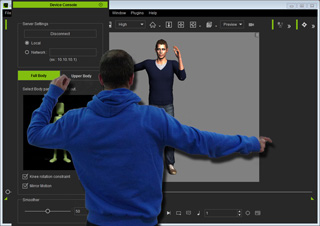 |
Espejo = apagado
|
Active el cuadro Espejo y luego puede controlar el personaje como si estuviera usando un espejo.
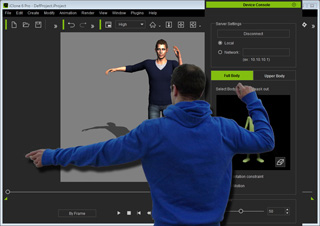 |
Espejo = Encendido
|